Как внести контакты с контрагентом
Для введения информации о контактах контрагента в карточке контрагента щелкните мышкой по закладке Контакты в верхней части карточки.

Увеличить изображение
Откроется раздел контактов контрагента.
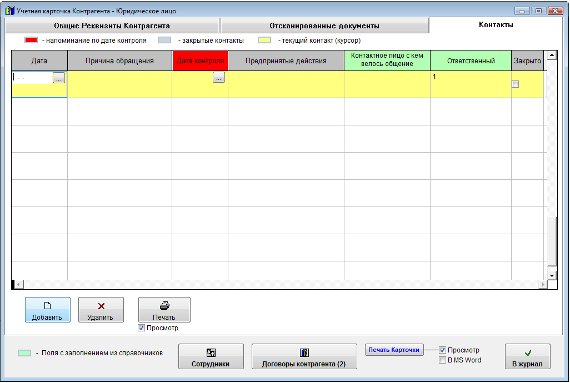
Увеличить изображение
Для добавления контакта нажмите кнопку "Добавить".
В таблицу будет добавлена пустая строка.
4.2.3.3. Как выбрать дату из календаря
4.2.3.4. Как заполнить поле из справочника
Заполните информацию о контакте с контрагентом.
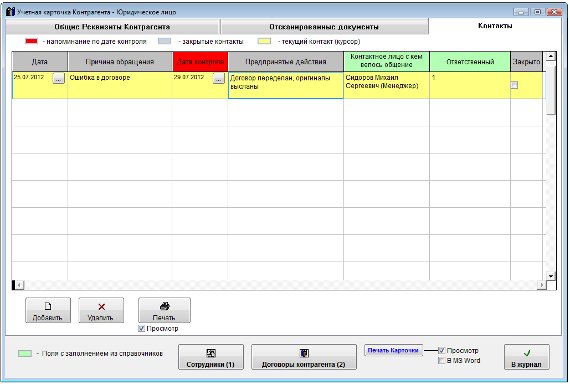
Увеличить изображение
Контакты, у которых до даты контроля осталось менее, чем количество дней, указанное в настройках в меню Сервис-Настройка оповещений в разделе "Напоминание по контактам с контрагентами", выделяются красным цветом.
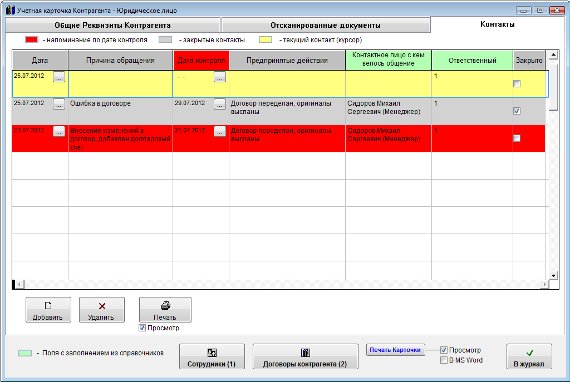
Увеличить изображение
Для отключения оповещения по контакту установите галочку "Закрыто".
Контакт выделится серым цветом и перестанет участвовать в оповещении по контактам.
Для удаления записи нажмите кнопку "Удалить" и подтвердите удаление.
Также контакт можно добавить в общем журнале контактов с контрагентами.
Для этого в журнале контрагентов нажмите кнопку "Журнал контактов".
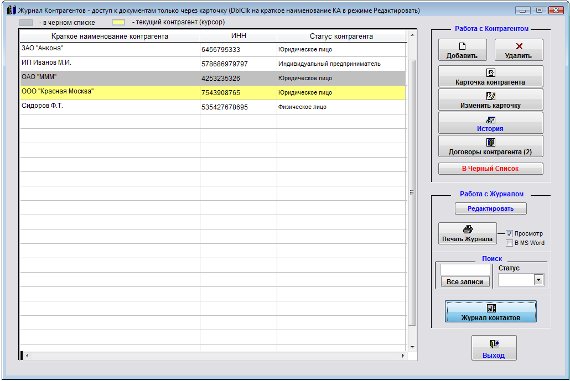
Увеличить изображение
Откроется журнал контактов.
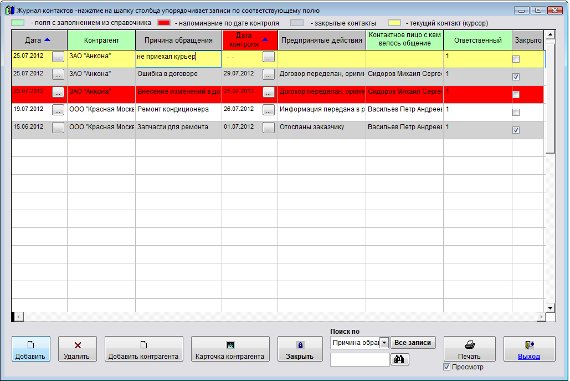
Увеличить изображение
Для добавления контакта нажмите кнопку "Добавить" и заполните информацию о контакте с контрагентом, выбрав контрагента из справочника.
4.2.3.3. Как выбрать дату из календаря
4.2.3.4. Как заполнить поле из справочника
Для удаления записи нажмите кнопку "Удалить" и подтвердите удаление.
Для выхода из раздела нажмите кнопку "Выход".
Скачать программу «Ведение договоров 6.0»
Документация программы «Ведение договоров 6.0»
Как установить программу «Ведение договоров 6.0»
